«« Panasonicの冷蔵庫「NR-B149W-S」で静音を取り戻した! | ニトリで購入した『ひじまでフラットになる座椅子「テリーGY」』は、手すりがやっぱりイイ »»
音の正規化(ノーマライズ)は、無料でこなそうとしたら未だ面倒
2017年11月 4日
iPhone(iOS11)の場合、コントロールセンターから直接録音アプリ(ボイスメモ)が呼び出せるようになり、さらに録音しやすくなりました。
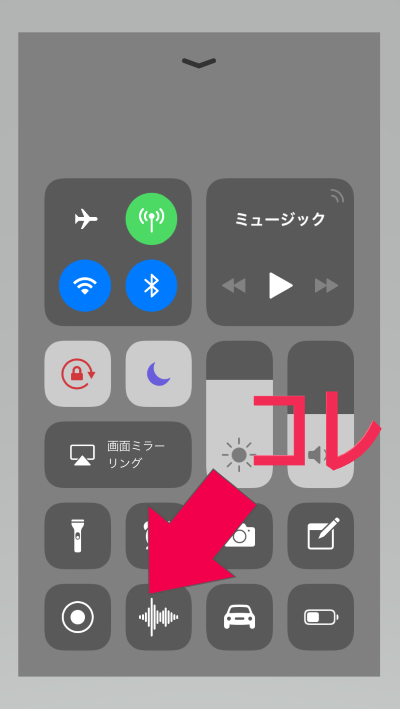
しかし、録音した内容を再生させてみると、どうも実際耳で聞いた内容に比べて音が小さい。
機械は何事も音量を小さく記録します。
ですので音を加工する前には、何らかの手段にて音が割れる寸前まで予め大きくする必要があります。
これを音の正規化(ノーマライズ)といいます。
具体的には、音の波形データを解析して波形パターンを限界まで大きく拡大するソフトを使用します。
...という話を自分は20年ぐらい前に、MD(ミニディスク)に録音した音を加工しようとした時から既に聞いていました。
久々に触ってみたのですが、20年経ってもそういえばこんなの録音データができた時点で自動的に録音側でやってくれないのか!
今回は音量を大きくしたいだけで合成とか特にしないし、できればお金をかけたくない。
そこで!色々調べてみたのですが、結構面倒なことが分かりました。
多分もっと簡単な方法がありそうなのですが、見つけられなかった...。
■iPhoneで録音した音の正規化(ノーマライズ)を無料で行う方法の概要
1.まず音を加工するために用いるPCを別途用意します
↓
2.iPhoneからPCへ音を転送させます。
m4a形式(MPEG4 Audio)のファイルになります。
PCがMacならAirDropを使うと便利でしょう。
↓
3.コマンド形式でm4a形式をwav形式に変換する無料ソフト(LGPLかGPL)のFFMpegをインストール。
↓
4.以下のコマンドで、wav形式に変換します。
> ffmpeg -i <iPhoneでのファイル名>.m4a <適当な変換後のファイル名>.wav
↓
5.wav形式を無料で音の正規化(ノーマライズ)できるソフトをインストールします。
今回は、商用目的ではないので無料で使える Sound Engineを導入しました。
↓
6.これで音の正規化(ノーマライズ)された音声素材データができました。
これでネットに上げるもよし、動画にかぶせるなり活用しましょう!
・・・面倒くさい。
最終的には上記の通りWIndowsを使ったのですが、私物の良く使うPCはMacなので、Macにも無料でノーマライズするソフトがあるに違いない!と思って探していたのですが、結局は見つからず。
そうとは知らずMac上でFFMpegをインストールしようとしたら、これまたさらに面倒くさかった。
※以下それぞれコマンドを入力します。
A.まずCommand Line Tools for Xcodeのインストール
参考: https://qiita.com/_daisuke/items/d3b2477d15ed2611a058
$ xcode-select --install
B.Homebrewのインストール
参考: https://brew.sh/index_ja.html
$ /usr/bin/ruby -e "$(curl -fsSL https://raw.githubusercontent.com/Homebrew/install/master/install)"
$ brew -v
一通りHomebrewが一通りインストールされたのを確認する
C.FFMpegのインストール
参考: https://yuichon.com/2016/02/ffmpeg-install/
$ brew install ffmpeg
いやいやいや。
今どきのMacOSXなら演奏ソフトGarageBandとか、動画編集ソフトiMovieが無料で付属するんだから、GUIからファイル選択をした後、メニューから選択すれば一発で音の正規化(ノーマライズ)なんか無料で楽々できるに違いない!と思っていたのに、なんで簡単にできないの?
私の場合、音の正規化は滅多にすることではないけれど、兎にも角にももっと簡単にできないものか?
[広告]
毎日コミュニケーションズ
売り上げランキング: 420,216
投稿者 kuze : 2017年11月 4日 01:08
- Buffalo BSKBB23BKは、OS X Yosemiteに非対応っぽい?
- Mac App Storeで、Macがさらに便利になりそう!しかもすぐに!!
- くら社員三誓をMacのSayコマンドにさせてみた
- 手作り省エネデジタルフォトフレームの作り方が気になる
- Python3.4向けにつくったAPIが、Python3.6では動かなくなったので直してみた
- Windows 10 HomeやProfessionalにおいて行う設定やインストールしたいソフトをまとめてGithub Pagesにまとめてみた
- Office Lensで素早くその場で名刺や原稿などをスキャン!
- Amazon商品をより魅力的に紹介できるAmaQuickをテンプレート例とともに紹介してみた
«« Panasonicの冷蔵庫「NR-B149W-S」で静音を取り戻した! | ニトリで購入した『ひじまでフラットになる座椅子「テリーGY」』は、手すりがやっぱりイイ »»
主にiPhoneアプリの紹介やWeb開発などのPC系の話題と、アニメやゲームなどのサブカルな話題を取り扱っています。
- アニメ・コミック・ライトノベル [167 記事]
- ゲーム [80 記事]
- ドラマ等 その他の番組 [18 記事]
- 実用ソフト&サイト [244 記事]
- 特撮 [24 記事]
- 社会情勢 [84 記事]
- 身の回り [181 記事]
- 映画『ゴジラ-1.0』レビュー(ネタばれあり)
- Three-up HC-T2206WHで狭い部屋も快適に
- 「君たちはどう生きるか」は父親を気にするかで評価が別れそう(ネタバレあり)
- 画像生成AIソフトでしばらく毎日SNSに画像を上げてみたけどネタ出しについて
- ホットクックを使えば一人で並行して色々作りやすくなるのでオススメ
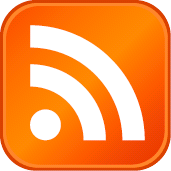
更新情報はRSSをご利用下さい












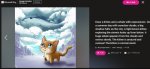



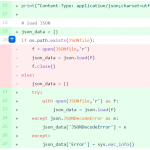
コメント